| Κεφάλαιο 5. Εισαγωγή εικόνων στο GIMP | ||
|---|---|---|

|
Μέρος II. Πώς θα γίνω μάγος του GIMP; |  |
Πίνακας Περιεχομένων
Αυτό το κεφάλαιο αναφέρεται στην εισαγωγή εικόνων στο GIMP. Εξηγεί τη δημιουργία νέων εικόνων, τη φόρτωση εικόνων από αρχεία, το σάρωμα τους και τη δημιουργία στιγμιοτύπων.
Αλλά πρώτα θέλουμε να σας εισάγουμε στη γενική δομή εικόνων στο GIMP.
Είναι δελεαστικό να σκεφτόμαστε μια εικόνα σαν κάτι που αντιστοιχεί σε μία απλή εμφάνιση παραθύρου, ή σε ένα απλό αρχείο όπως ένα αρχείο JPEG. Στην πραγματικότητα, όμως, μια εικόνα του GIMP είναι μια περίπλοκη δομή που περιέχει μια στοίβα στρώσεων και πολλούς άλλους τύπους αντικειμένων: μια μάσκα επιλογής, ένα σύνολο καναλιών, ένα σύνολο μονοπατιών, ένα ιστορικό "αναιρέσεων" κλ.π. Σ' αυτό το τμήμα θα κοιτάξουμε διεξοδικά τις συνιστώσες της εικόνας του GIMP και τα πράγματα που μπορείτε να κάνετε με αυτά.
Η πιο βασική ιδιότητα της εικόνας είναι η κατάσταση της. Υπάρχουν τρεις δυνατές καταστάσεις RGB, κλίμακα του γκρι και από ευρετήριο. RGB σημαίνει κόκκινο-πράσινο-γαλάζιο και δείχνει ότι κάθε σημείο της εικόνας αντιπροσωπεύεται από ένα «κόκινο» επίπεδο, ένα «πράσινο» επίπεδο, και ένα «γαλάζιο» επίπεδο, αντιπροσωπεύοντας μια πλήρως χρωματιστή εικόνα. Κάθε κανάλι χρώματος έχει 256 δυνατά επίπεδα έντασης. Περισσότερες λεπτομέρειες στο χρωματικά πρότυπα
Στην εικόνα γκρι κλίμακας, κάθε σημείο αναπαριστάνεται από τιμές φωτεινότητας, από το 0 (μαύρο) έως 255 (λευκό), με τις ενδιάμεσες τιμές να αναπαριστούν διάφορα επίπεδα του γκρι.
Σχήμα 5.1. Συστατικά του RGB και CMY χρωματικού μοντέλου
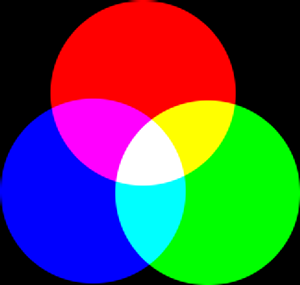
Στο RGB χρωματικό μοντέλο, ανάμιξη κόκκινου, πράσινου και γαλάζιο δίνουν λευκό, που είναι αυτό που συμβαίνει στην οθόνη σας.
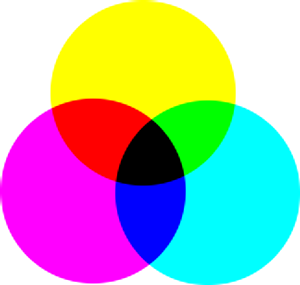
Στο χρωματικό μοντέλο CMY(K), ανάμιξη γαλάζιου, ματζέντα και κίτρινου δίνει μαύρο, που είναι αυτό που συμβαίνει όταν τυπώνετε σε άσπρο χαρτί. Ο εκτυπωτής θα χρησιμοποιήσει στην πραγματικότητα το μαύρο φυσίγγιο για οικονομικούς λόγους και καλύτερη απόδοση χρώματος.
Ιδεατά, η διαφορά μεταξύ της εικόνας γκρι κλίμακας και μιας εικόνας RGB είναι ο αριθμός των «χρωματικών καναλιών»: μια εικόνα γκρι κλίμακας έχει μία· η RGB εικόνα έχει τρεις. Μία RGB εικόνα μπορεί να θεωρηθεί σαν τρεις επικαθήμενες εικόνες γκρι κλίμακας: μία κόκκινη, μία πράσινη και μία γαλάζια.
Στην πραγματικότητα, οι εικόνες RGB και γκρι κλίμακας έχουν ένα επιπλέον χρωματικό κανάλι που λέγεται το κανάλι, άλφα, που αντιπροσωπεύει αδιαφάνεια. Όταν η τιμή άλφα στη συγκεκριμένη θέση στη δοσμένη στρώση είναι μηδέν, η στρώση είναι πλήρως διαφανής και το χρώμα σ' αυτή τη θέση προσδιορίζεται από ό,τι βρίσκεται από κάτω. Όταν το άλφα είναι μέγιστο (255), η στρώση είναι αδιαφανής, και το χρώμα προσδιορίζεται από το χρώμα της στρώσης. Ενδιάμεσες τιμές άλφα αντιστοιχούν σε διάφορους βαθμούς διαφάνειας/αδιαφάνειας: το χρώμα στη θέση είναι μια αναλογική ανάμιξη χρώματος από τη στρώση και του χρώματος από κάτω.
Σχήμα 5.2. Παράδειγμα μιας εικόνας σε κατάσταση RGB και γκρι κλίμακας
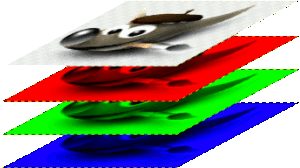
Μια εικόνα σε κατάσταση RGB, με τα αντίστοιχα κανάλια σε κόκκινο, πράσινο και γαλάζιο.
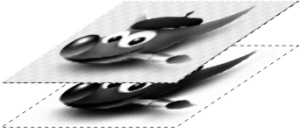
Μια εικόνα σε κατάσταση γκρι κλίμακας με τα αντίστοιχα κανάλια φωτεινότητας.
Στο GIMP, σε κάθε χρωματικό κανάλι, περιλαμβανομένου του καναλιού άλφα, οι δυνατές τιμές έχουν μια περιοχή που εξαρτάται από την ακρίβεια της εικόνας: 0 έως 255 για χρωματικό βάθος 8 δυαδικών. το GIMP μπορεί τώρα να φορτώνει εικόνες 16 και 32 δυαδικών και αυτή η περιοχή μπορεί να είναι πολύ μεγαλύτερη.
Σχήμα 5.3. Παράδειγμα εικόνας με άλφα κανάλι

Κόκκινο κανάλι

Πράσινο κανάλι

Μπλε κανάλι

Το κανάλι άλφα δείχνει την περιοχή της εικόνας που είναι διαφανής.

Μια χρωματιστή εικόνα σε κατάσταση RGB με ένα άλφα κανάλι.
Ο τρίτος τύπος εικόνων από ευρετήριο, είναι λίγο πιο περίπλοκο για να γίνει κατανοητό. Σε εικόνα από ευρετήριο, μόνο ένα περιορισμένο σύνολο από ξεχωριστά χρώματα χρησιμοποιείται, συνήθως 256 ή πιο λίγα (έτσι, αυτή η κατάσταση από ευρετήριο μπορεί να εφαρμοστεί μόνο σε εικόνες ακρίβειας 8 δυαδικών). Αυτά τα χρώματα από το «χρωματολόγιο» της εικόνας, όπου σε κάθε σημείο στην εικόνα αντιστοιχίζεται ένα χρώμα από το χρωματολόγιο. Οι εικόνες από ευρετήριο έχουν το πλεονέκτημα ότι μπορούν να αναπαραχθούν στον υπολογιστή με ένα τρόπο που καταναλώνει σχετικά μικρή μνήμη και πριν από πολλά χρόνια (ας πούμε, δέκα έτη), χρησίμευαν αρκετά. Καθώς περνά ο καιρός, χρησιμοποιούνται όλο και λιγότερο, αλλά εξακολουθούν να είναι ακόμα αρκετά σημαντικές, ώστε να αξίζει να υποστηρίζονται στο GIMP. (Επίσης, υπάρχουν κάποια σημαντικά είδη χειρισμών εικόνας, που υλοποιούνται πιο εύκολα με εικόνες από ευρετήριο, παρά με εικόνες συνεχούς χρώματος RGB.)
Μερικοί τύποι αρχείων που χρησιμοποιούνται συχνά, (συμπεριλαμβανόμενων των GIF και PNG) παράγουν εικόνες από ευρετήριο όταν ανοίγονται στο GIMP. Πολλά από τα εργαλεία του GIMP δεν δουλεύουν πολύ καλά σε εικόνες από ευρετήριο -και πολλά φίλτρα δεν δουλεύουν καθόλου- λόγω του περιορισμένου αριθμού των διαθέσιμων χρωμάτων. Λόγω αυτού, είναι συνήθως καλύτερο να μετατρέπεται μια εικόνα από χρωματολόγιο σε κατάσταση RGB πριν να επεξεργαστεί. Εάν είναι αναγκαίο, μπορείτε να μετατρέψετε την εικόνα πάλι στην κατάσταση από ευρετήριο όταν είστε έτοιμοι να την αποθηκεύσετε.
Το GIMP κάνει εύκολα την αλλαγή εικόνας από ένα τύπο σε έναν άλλο, χρησιμοποιώντας την εντολή κατάσταση στο μενού εικόνας. Μερικοί τύποι μετατροπών, φυσικά (RGB σε κλίμακα του γκρι ή από ευρετήριο, για παράδειγμα) χάνουν πληροφορίες που δεν μπορούν να ανακτηθούν μετατρέποντας αντίστροφα προς την άλλη κατεύθυνση.
![[Σημείωση]](images/note.png)
|
Σημείωση |
|---|---|
|
Εάν προσπαθείτε να χρησιμοποιήσετε ένα φίλτρο σε μια εικόνα και αυτό φαίνεται αχνό στο μενού, η συνηθισμένη αιτία είναι ότι η εικόνα (ή πιο ειδικά η στρώση) που δουλεύετε είναι λαθεμένος τύπος. Πολλά φίλτρα δεν μπορούν να χρησιμοποιηθούν σε εικόνες από ευρετήριο. Μερικά μπορούν να χρησιμοποιηθούν μόνο σε εικόνες RGB, ή μόνο σε εικόνες γκρι κλίμακας. Μερικά επίσης απαιτούν την παρουσία ή την απουσία ενός άλφα καναλιού. Συνήθως η λύση του προβλήματος είναι η μετατροπή της εικόνας σε διαφορετικό τύπο, κατά κανόνα σε RGB. |